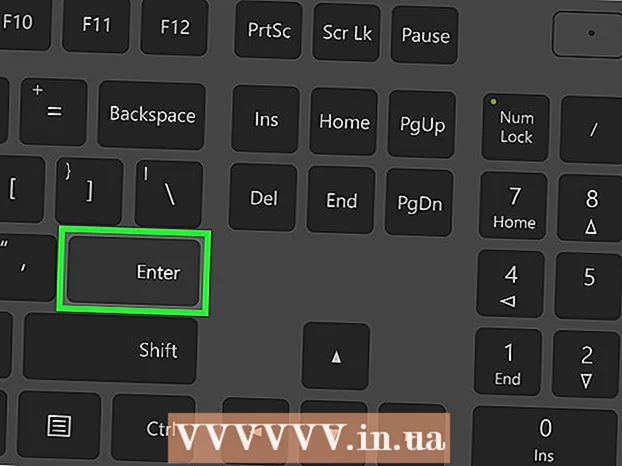Författare:
Peter Berry
Skapelsedatum:
18 Juli 2021
Uppdatera Datum:
21 Juni 2024

Innehåll
Ibland måste du lägga till speciella symboler i din text. Medan vissa tecken kräver komplexa kommandon är det inte så svårt att lägga till kryssmarkeringar i texten. Läs artikeln nedan så kan du enkelt lägga till denna karaktär i önskat dokument.
Steg
Metod 1 av 3: Lägga till bockmarkering med infoga metod
Öppna Word-dokument. Fortsätt till nästa steg om du redan har det.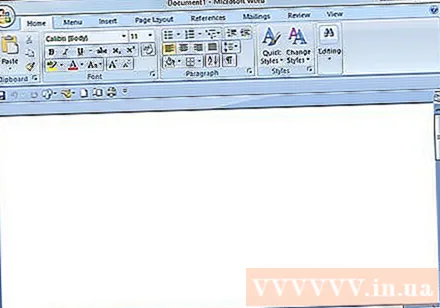

Sätt in markören. Klicka på platsen där bockmarkeringen behövs och kontrollera den blinkande kvarlevan i rätt position för att lägga till bockmarkeringen.
Flytta markören uppåt på skärmen till raden med taggar och klicka på fliken Infoga.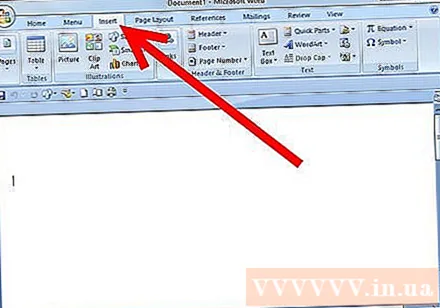
- Klicka på Symbol.
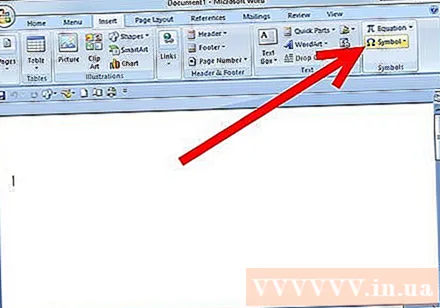
- Dialogrutan öppnas med en lista med olika ikoner.
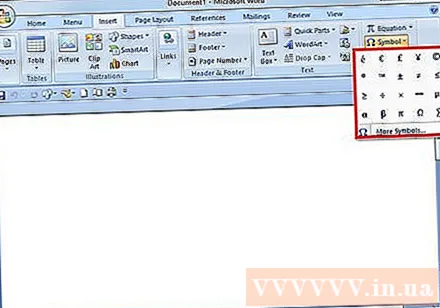
- Klicka på Symbol.

Välj kryssmarkeringsikonen. Den här ikonen finns i den sista raden. Klicka på Infoga så många gånger du vill och klicka sedan på Stäng.- Anmärkning för Mac-användare: välj Character Viewer från Viewer-menyn.
- Välj Wingdings och leta efter kryssmarkeringen. Dubbelklicka på bockmarkeringen och sedan infogas symbolen i texten vid markörpositionen.
Nu har du ett fästmärke! annons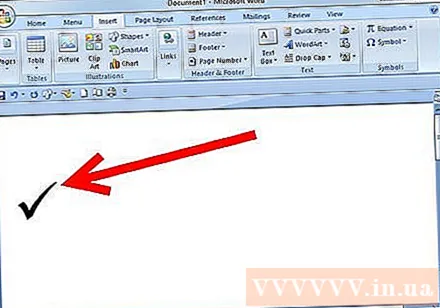
Metod 2 av 3: Använd teckensnittsmetoden
Välj typsnitt Wingdings 2. Det här teckensnittet har många vanliga tecken, prickar, pilar och många andra symboler.
Tryck ⇧ Skift+P. Nu har kryssmarkeringen införts i texten.
- Anmärkning för Mac-användare: Den här metoden fungerar på samma sätt som på Mac.
Metod 3 av 3: Använd genvägar på Mac
Klicka var du vill infoga kryssmarkeringen.
Tryck ⌥ Alternativ+V. annons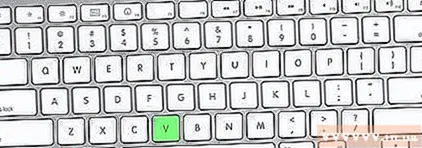
Råd
- Om du behöver infoga mer än ett kryssmärke kan du klicka på infoga flera gånger och sedan kopiera och klistra in kryssmarkeringen på rätt plats.